|
| | |
| Home > Äriplaani koostamine > Peatükkide koostamine
Peatükkide koostamine
Äriplaani struktuuri ja peatükkide koostamiseks on ette nähtud tööleht "ÄRIPLAAN".
Töölehe vasakus veerus on kuvatud äriplaani struktuur, mis on algselt pärit äriplaani mallist (äriplaani mall ehk näidisvorm valitakse projekti lisamisel).
Dokumendi struktuuri saab töö käigus muuta. Peatükke võib lisada, kustutada, ümber tõsta, muuta peatükkide järjestust ning neid ümber nimetada.
Äriplaani tiitellehe kujundamiseks kliki struktuuri kõige ülemisel harul (vaikimisi on seal projekti nimi).
Peatüki valimiseks kliki peatüki nimetusel.
Iga peatüki juurde saab sisestada või kopeerida teksti, samuti otsustada millised tabelid, graafikud ja pildid valitud peatüki juurde peaksid kuuluma.
Peatüki tekst |
Sisesta või kopeeri (Copy/Paste) peatüki tekst. Teksti vormindamiseks võib kasutada tekstiredaktori töövahendeid. Need asuvad tekstikasti kohal, tööriistaribal.
Teksti kopeerimine mujalt
Teksti kopeerimisel mujalt (veebist, mõnest teisest tekstiredaktorist) võib ilmneda, et kopeeritud tekst näeb välja korratu. Tekstivormingu korrastamiseks on mitmeid võimalusi. Pööra tähelepanu tekstiredaktori tööriistaribale.
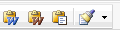
Kopeerimisel Word'ist on tõhus kasutada toimingut "Paste from Word"  , mis enne kopeerimist eemaldab Word'ile spetsiifilise märgenduse ja skriptid. , mis enne kopeerimist eemaldab Word'ile spetsiifilise märgenduse ja skriptid.
Tõhus abivahend on ka toiming "Paste Plain Text"  , mis enne kopeerimist eemaldab kogu HTML-märgenduse ja skriptid, jättes alles ainult puhta teksti. , mis enne kopeerimist eemaldab kogu HTML-märgenduse ja skriptid, jättes alles ainult puhta teksti.
Kui oled juba kopeerinud mujalt, võib tekstivormingu korrastamisel abi olla toimingust Format Stripper 
Seejuures on kõige tõhusam valik "All HTML Tags", mis eemaldab kogu HTML-märgenduse, jättes alles ainult teksti.
Copy/Paste võimalused avanevad enamus brauserite puhul ka parempoolse hiireklõpsu peale (selleks peab kursor asuma tekstiredaktori piirkonnas).
|
| Peatüki tabelid |
Peatüki juurde kuuluvate finantstabelite määramiseks kliki lingil "Tabelid, Graafikud, Pildid" > "Lisa/muuda finants-tabeleid" (see asub tekstiredaktori all).
Vali peatüki juurde kuuluvad tabelid. Tabelite sisu on alati sünkroonis äriplaani finantsmudeli andmetega. |
| Peatüki graafikud |
Sarnaselt tabelitega saab otsustada, millised finantsgraafikud peatüki juurde peaksid kuuluma. Selleks kliki llingil "Tabelid, Graafikud, Pildid" > "Lisa/muuda finants-graafikud" ning vali peatüki juurde kuuluvad graafikud.
Graafikud koostatakse kogu plaaniperioodi peale kuude kaupa. |
| Peatüki pildid |
Piltide paigutamiseks kliki lingil "Tabelid, Graafikud, Pildid" > "Lisa/muuda pilte".
Võid üles laadida pildifaile ja paigutada neid valitud peatüki juurde. Pildifailideks sobivad enamlevinud failitüübid nagu PNG, .JPG. Mõned eksootilisemad failitüübid ei pruugi läbi minna.
Võid üles laadida Exceli tabeleid (SLX, XLSX) ja PDF-faile. Need konverteeritakse piltideks automaatselt.
Exceli graafikute üles laadimiseks tuleb need esmalt konverteerida piltideks. Toimi järgnevalt (Windowsi versioon):
- kopi / kleebi graafik Excel'ist üle Word'i (alternatiiv: MS Paint)
- salvesta kopitud pilt pildifailina (Save as.. ); sobivad formaadid on png, jpg
- lae pildifail üles
|
| HTML-mallid |
Tekstiredaktori abil saab automaatselt sisestada mitmesuguseid malle, näiteks SWOT-analüüsi tabel, konkurentide nimistu, ettevõtte põhiandmed. Mallide kasutamiseks on tekstiredaktoril töövahend "Template manager"

|
Äriplaani kommenteerimine
Kasutajad saavad äriplaani peatükke kommenteerida.
Kommentaaride vaatamiseks ja/või lisamiseks kliki lingil "Kommentaarid" (töölehe parempoolses veerus).
Kui mõne peatüki juures on kommentaare, kuvatakse kommentaaride arv vastava peatüki juures sulgudes.
Kui esineb uusi kommentaare, st selliseid mida kasutaja pole veel vaadanud, kuvatakse kommentaaride arv punase värviga.
Peatüki eelvaade
Parasjagu töös oleva peatüki vaatamiseks kliki lingil "Peatüki eelvaade" (vt link parempoolses veerus).
Eelvaade võimaldab vaadata, kuidas näeb valitud peatükk välja publitseeritaval tervikdokumendil.
Toimingud peatükkidega
Toimingud peatükkidega on peatüki lisamine, kustutamine, positsiooni muutmine (üles-alla nihutamine) ja ümberpaigutamine.
| Peatüki lisamine |
Peatüki lisamiseks vali esmalt välja see peatükk, mille alla soovid uue peatüki paigutada.
Kui uus peatükk peaks olema üks põhipeatükkidest, kliki struktuuripuu kõige ülemisele harule (seal on vaikimisi projekti nimi). Seejärel kliki nupule "Lisa peatükk". Peale peatüki lisandumist sisesta peatükile sobiv nimi.
Toimingud peatükkidega avanevad ka parema hiireklõpsu peale. Selleks peab kursor asuma struktuuripuu piirkonnas.
|
| Peatüki kustutamine |
Peatüki positsiooni ühe haru piires saab muuta.
Valik peatükk. Kliki "Muuda" (struktuuri all). Seejärel kliki "Kustuta". |
| Peatüki üles-alla nihutamine |
Vali peatükk. Kliki "Muuda" (struktuuri all). Seejärel kliki üles- või allapoole suunatud noolega nupul. |
| Peatüki ümberpaigutamine |
See toiming on vajalik, kui soovid muuta peatüki kuuluvust ühe või teise põhipeatüki juurde.
Toimingu teostamiseks osunda hiir ümberpaigutamist vajavale peatükile, seejärel hoia hiire vasakpoolset nuppu all ning "lohista" peatükk uude kohta.
|
Lisaks
Salvestamine ja rühmatöö
Ärilaani publitseerimine
Meeskonna loomine
|
| |
|
|